Toisin kuin Microsoft Word, Microsoft Excelissä ei ole Muuta kirjainkokoa -painiketta kirjainkoon muuttamiseen. Voit kuitenkin muuttaa olemassa olevan tekstin kirjainkokoa automaattisesti isoiksi, pieniksi kirjaimiksi tai erisnimen kirjaimiksi ISOT-, PIENET- tai ERISNIMI-funktioiden avulla. Funktiot ovat vain valmiita kaavoja, jotka on suunniteltu suorittamaan tiettyjä tehtäviä– tässä tapauksessa muuntamaan tekstikoko.
Kirjainkoolla muuttaminen
Alla olevassa esimerkissä ERISNIMI-funktiota käytetään muuntamaan sarakkeen A isot kirjaimet erisnimen alkukirjaimeksi, joka kirjainkoko on vain kunkin nimen ensimmäinen kirjain.
-
Lisää ensin tilapäinen sarake muunnettavan tekstin sisältävän sarakkeen viereen. Tässä tapauksessa olemme lisänneet uuden sarakkeen (B) Asiakkaan nimi -sarakkeen oikealle puolelle.
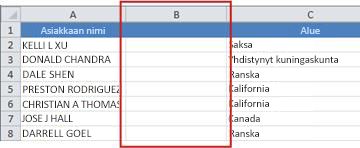
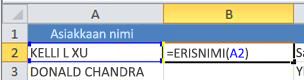
-
Täytä nyt kaava uuteen sarakkeeseen. Nopein tapa tehdä tämä on valita solu B2 ja kaksoisnapsauttaa solun oikeassa alakulmassa näkyvää pientä mustaa neliötä.
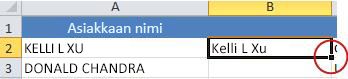
Vihje: Jos tiedot ovat Excel-taulukossa, lasketun sarakkeen arvot täytetään automaattisesti, kun kirjoitat kaavan.
-
Tässä vaiheessa uuden sarakkeen (B) arvot on valittava. Kopioi ne leikepöydälle painamalla näppäinyhdistelmää CTRL+C .
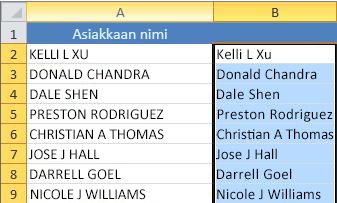
-
Voit sitten poistaa sarakkeen (B), koska sitä ei enää tarvita.
Tarvitsetko lisätietoja?
Voit aina kysyä neuvoa Excel Tech Community -yhteisön asiantuntijalta tai saada tukea tukiyhteisöltä.










